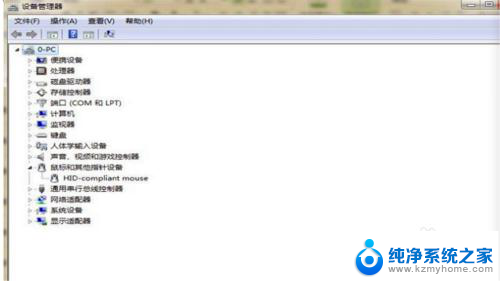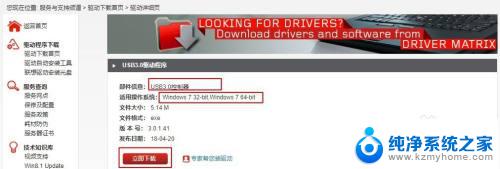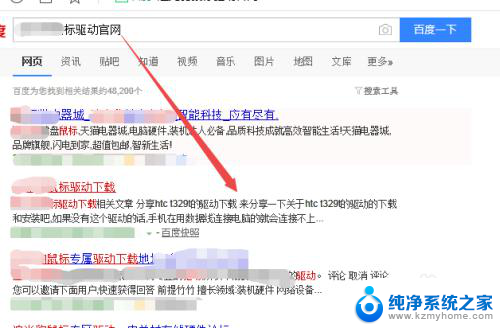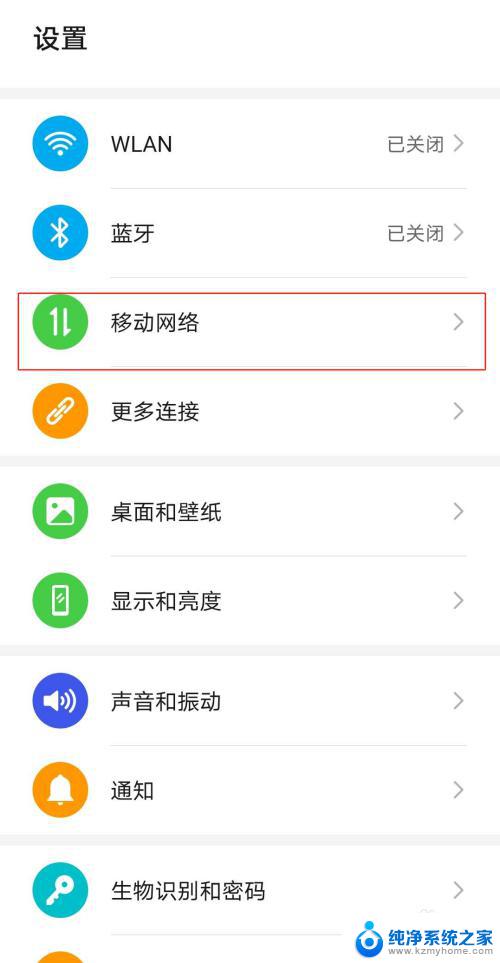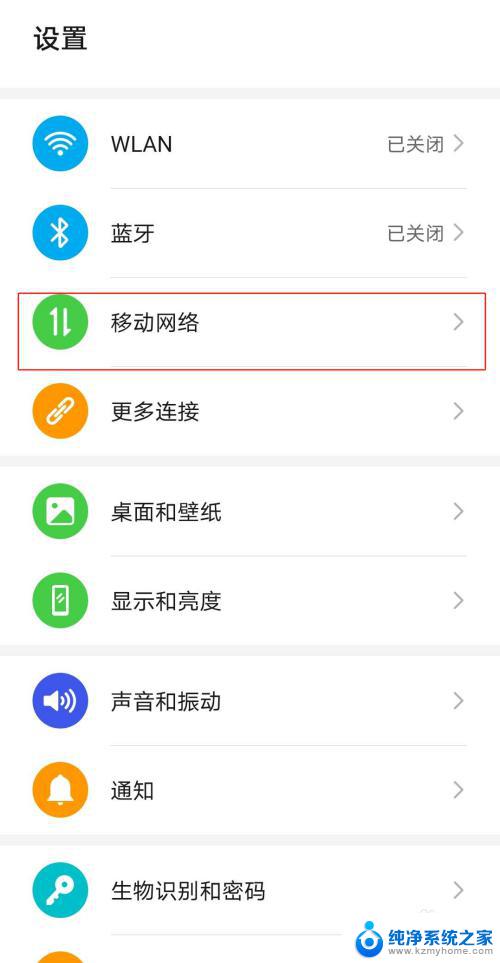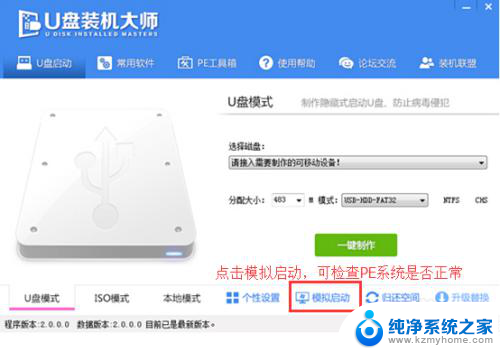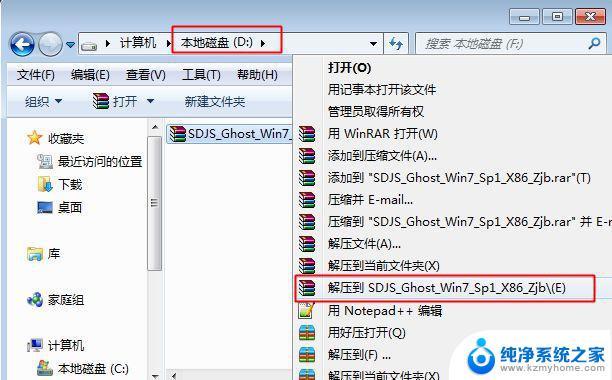电脑装好系统鼠标键盘不能用 重装系统后鼠标键盘驱动丢失怎么办
当我们在电脑上安装好系统后,却发现鼠标和键盘无法正常使用时,这无疑会给我们的使用带来很大的困扰,即使我们尝试重新安装系统,但在重新安装完系统后,却发现鼠标和键盘的驱动程序丢失了,这该怎么办呢?如何才能让鼠标和键盘恢复正常工作呢?在这种情况下,我们可以采取一些方法来解决这个问题。
具体方法:
1、重新启动
如果我们装好电脑系统之后,发现鼠标、键盘不能使用,很有可能是因为驱动还没有生效,可以重启电脑试试。
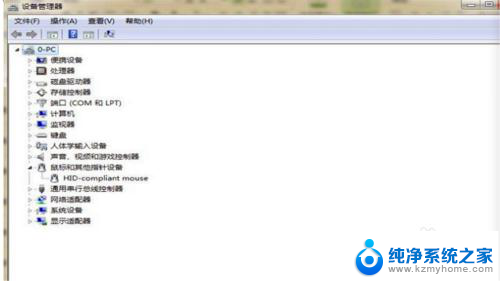
2、换一个接头
如果重启电脑没有效果的话,就可以将电脑鼠标的接头重新换一个USB接头试试。

3、下载驱动人生
如果换USB接头还是没有什么用的话,可以下载驱动人生安装到电脑上面。让这个软件自动的检测电脑的相关驱动程序,并且安装,这种方法也是可以解决做完系统后鼠标键盘不动的问题。
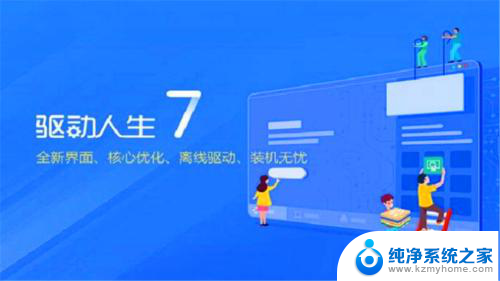
4、重装系统
如果还是不行的话,那只能重新换一个系统试试了,很有可能这个系统不适合你的电脑。

5、检查键盘及USB排线
将电脑的外机打开,然后检查一下键盘及USB排线,看是否出现了问题。

6、强制关机
电脑重启后,开机进入Win系统启动画面之前按下F8键。舅会出现系统多操作启动菜单了,选择网络安全模式,鼠标、键盘就可以使用了。

7、选择最后一次正确的配置
关机重启,出现请选择要启动的操作系统时。选择F8键,然后舅进入高级启动中,再选择最后一次正确的配置,就可以了。
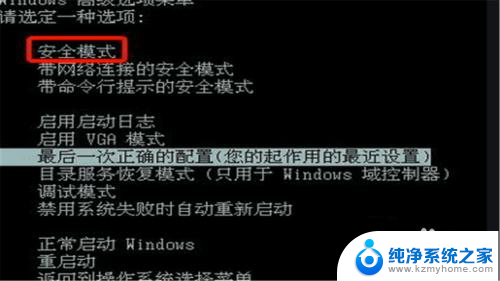
以上是电脑装好系统后无法使用鼠标和键盘的解决方法,如果您遇到这种情况,请按照以上步骤来解决,希望对您有所帮助。